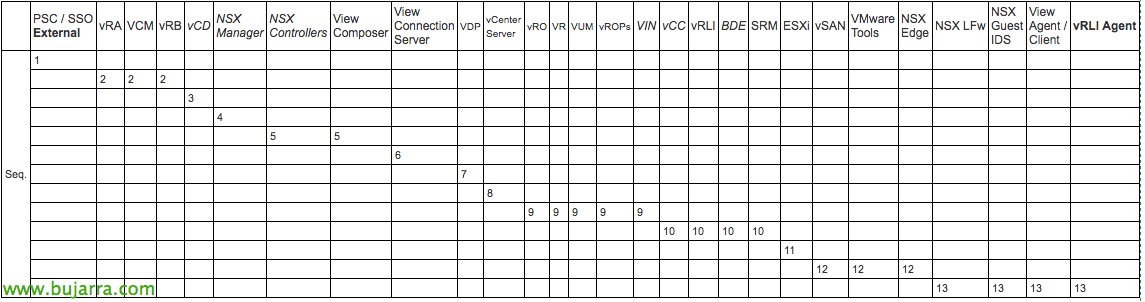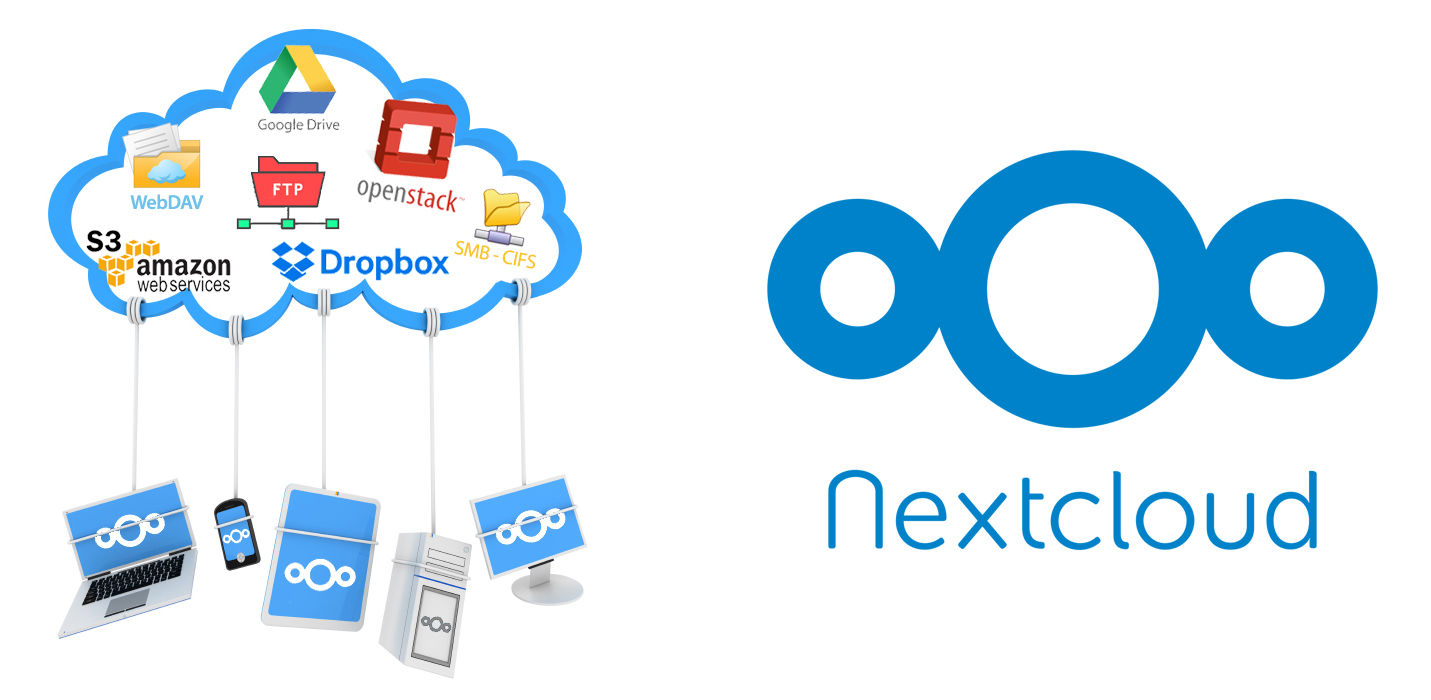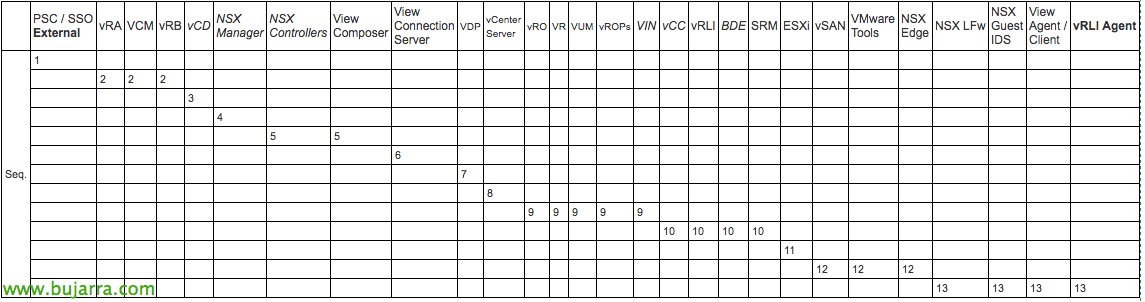
Mise à niveau vers ESXi 6.5 et liste de contrôle préalable à la mise à niveau
Dans ce document, nous allons pouvoir suivre les étapes qui nous permettront de mettre à jour notre hôte ESXi vers la dernière version, le 6.5. Voir 3 Options de mise à niveau, Une première, Sûrement le plus utilisé par tout le monde, qui se fait par le biais d’un package qui nous permet de mettre à jour hors ligne, par ligne de commande de la manière la plus rapide; Une deuxième méthode similaire à la précédente mais en ligne, le téléchargement de la mise à jour directement depuis le site Web de VMware et enfin le, Le plus simple, qui se fait via CD, USB ou iLO!
Et dans la dernière partie, Non moins intéressant, Nous pouvons trouver un guide que nous utiliserons pour vérifier si notre serveur est compatible avec ce nouveau système. Nous prendrons en compte, Avant de commencer les mises à jour, vérifier la compatibilité entre tous les éléments qui entourent la plateforme, où en plus, Nous devrons suivre un ordre de mise à jour spécifique, Comme nous pouvons le voir dans ce tableau: Commander dans les produits vSphere. En plus de vérifier les conducteurs & Micrologiciels sur le serveur et ses appareils, cabine, Commutateurs… Comment vérifier si notre système de sauvegarde sera compatible, si nous avons des agents ou des logiciels ajoutés à notre hébergeur…
Mise à jour hors ligne,
Cette méthode de mise à jour peut être la plus courante dans les environnements de petite ou moyenne taille. Tout d’abord, nous devons télécharger le package qui nous permettra de mettre à jour l’ESXi; Appelé Dépôt hors ligne, nous le stockerons dans un datastore commun et grâce à lui, nous pourrons mettre à jour le système d’exploitation dans différents ESXi a posteriori. De la Site Web de VMware télécharger l’hyperviseur VMware vSphere (ESXi) Offre groupée hors ligne.
Une fois le fichier ZIP téléchargé, nous le chargeons dans une banque de données avec le client vSphere, qu’il s’agisse d’un client web ou d’un client traditionnel, se connecter à un hôte à l’aide de SSH, si nous avons un Windows, nous utiliserons normalement Putty.
Avec cette commande, nous pourrons voir une liste des profils d’installation disponibles dans le dépôt, Dans cet exemple, nous allons voir qu’il a deux profils, l’un sans VMware Tools prendra donc moins d’espace disque et l’autre est Standard.
[Code source]esxcli software sources profile list -d /vmfs/volumes/DATASTORE/VMware-ESXi-6.5.0-4564105-depot.zip[/Code source]
Avec cette commande, nous procéderons déjà à la mise à jour du système d'exploitation du serveur:
[Code source]software profile update -p ESXi-6.5.0-4564105-standard -d /vmfs/volumes/DATASTORE/VMware-ESXi-6.5.0-4564105-depot.zip[/Code source]
Une fois cet hôte mis à jour, comme d'habitude, nous devrons le redémarrer pour qu'il charge la nouvelle version. Et nous pourrons continuer à mettre à jour le reste des hôtes depuis le même dépôt et avec les mêmes commandes.
Mise à jour en ligne,
Cette option se différencie de la précédente en ce qu'il faudra télécharger le logiciel de mise à jour à chaque exécution de la commande, donc, cela serait utile lorsque nous avons peu d'hôtes et qu'ils ont également accès à Internet.
Comme nous l'avons mentionné, contrairement à la méthode précédente, avec les commandes suivantes, nous pouvons faire des requêtes sur le site VMware à la recherche de la version qui nous intéresse et commencer son installation!
Avec la commande suivante, nous pourrons vérifier sur le site VMware quelles options nous avons pour mettre à jour vers une version 6.5:
[Code source]Liste des profils des sources logicielles ESXcli -D HTTPS://hostupdate.vmware.com/software/VUM/PRODUCTION/main/vmw-depot-index.xml | grep -i ESXi-6.5[/Code source]
Sûrement, nous devons ouvrir dans les règles de pare-feu de l’hôte ESXi la possibilité d’effectuer des requêtes HTTP sortantes:
[Code source]esxcli network firewall ruleset set -e true -r httpClient[/Code source]
Et avec cette commande, nous mettrons directement à jour l’hôte vers la dernière version d’ESXi, Dans ce cas, le 6.5, avec le profil d’installation Standard, les fichiers nécessaires seront téléchargés directement depuis Internet:
[Code source]Mise à jour du profil logiciel esxcli -p ESXi-6.5.0-4564106-standard -d https://hostupdate.vmware.com/software/VUM/PRODUCTION/main/vmw-depot-index.xml[/Code source]
Mise à jour manuelle, par CD, USB ou iLO,
Et ce serait l’option la plus lente et la plus simple, soit en gravant de l’ISO VMware ESXi sur un CD et en démarrant le serveur avec, ou une clé USB avec Unetbootin.
Nous devons redémarrer le serveur avec le CD/DVD/USB connecté, dans le BIOS, nous aurons indiqué que nous allons redémarrer à partir de cet appareil, et dans le coffre, nous sélectionnerons “ESXi-6.5.0-4564106-standard installateur” Pour démarrer la mise à niveau.
Appuyez sur ENTER pour continuer,
Avec “F11” Nous accepterons les termes de l’accord,
Et nous sélectionnerons le disque sur lequel nous avons installé le précédent ESXi. Si nous avons accès à un stockage externe par le biais d’un type de cabine, Une recommandation est de déconnecter les fibres pour éviter les malentendus. ENTER pour continuer après avoir sélectionné le hd,
Il devrait détecter que nous avons un ESXi installé et nous donnera la possibilité de le mettre à jour, Sélection “Mise à niveau”, nous appuyons sur ENTRÉE,
Encore, avec “F11” nous vous confirmerons la mise à jour de notre ESXi, qui nous indique la version que nous avons un 6.0.0,
Nous avons attendu quelques minutes…
Et nous aurons déjà mis à jour l’hôte ESXi, Il ne reste plus qu’à le redémarrer pour que le nouveau système se charge!
Inversion de l’installation,
Si, pour une raison quelconque,, nous avons des problèmes après la mise à jour d’ESXi, pendant le redémarrage, Au démarrage du serveur, nous pouvons appuyer sur “Période de travail + R” et nous passerons en mode de récupération, où nous pouvons revenir en arrière avec une ancienne version de l’hyperviseur.
Liste de contrôle préalable à la mise à niveau,
Dans cette section, je vais résumer un peu les étapes à suivre avant de mettre à niveau un ESXi, J’espère que je n’oublie pas trop de choses 😉 Nous commençons par vérifier dans le HCL de VMware Si le modèle, La génération et le processeur de notre serveur sont pris en charge. Utilisation de la commande 'smbiosDump’ nous vérifierons également la version du BIOS que nous avons installée et la HCL nous dira si elle est compatible.
Pour les cartes réseau: Con 'esxcli network nic list ‘ Nous obtiendrons la liste des cartes réseau sur l’hôte, puis avec 'ethtool -i vmnicXX’ Nous obtiendrons le pilote de la carte réseau et la version, ainsi que le firmware. Avec 'vmkchdev -l |grep vmnicXX’ nous obtiendrons le VID (ID du fournisseur), Le TDI (ID de l’appareil), Le SVID (ID du sous-fournisseur) et le SSID (ID du sous-appareil).
Pour les adaptateurs HBA: Nous obtiendrons une liste d’adaptateurs avec 'esxcfg-scsidevs -a', avec 'vmkchdev -l |grep vmhbaXX’ nous obtiendrons les identifiants de l’appareil à analyser dans la HCL, et avec 'vmkload_mod -s MODULO’ (Le module de charge, Nous l’obtiendrons à partir de la liste des adaptateurs).
Pour vérifier les périphériques de carte réseau ou d’adaptateur HBA, nous utiliserons le filtrage HCL par Périphériques d’E/S. Nous indiquerons nos identifiants sur le côté droit et cliquerons sur “Mettre à jour et afficher les résultats”, nous pourrons voir la version d’ESXi qui prend en charge l’adaptateur.
En cliquant sur la version ESXi, nous pourrons vérifier la version nécessaire du pilote & microprogramme, en plus de savoir si le pilote est inclus dans l’ISO VMware ou dans d’autres, De plus, nous pouvons télécharger le pilote et l’ajouter au support d’installation.
Pour nous assurer que nous ne laissons aucun progiciel ou pilote non coché, Nous exécutons 'ESXCLI Software Vib List’ et nous obtiendrons une liste des VIB installés (Offre groupée d’infrastructure VMware). Nous ferons attention à la colonne « Fournisseur ».
Et pour conclure, Je vous laisse une KB où il nous montre l’ordre à suivre dans la mise à jour des produits VMware: https://kb.vmware.com/kb/2147289. Ainsi que quelques considérations importantes à prendre en compte avant la mise à niveau: https://kb.vmware.com/kb/2147548. Jouir, Agur.!!!